تو این مقاله آموزشی تصمیم داریم نحوه ساخت پاسخگویی خودکار به ایمیلها در هاست سی پنل رو به شما آموزش بدیم، که پس از اون قادر باشید پاسخگویی خودکار برای اکانتهای ایمیل موجود داخل هاست وب سایتتون ایجاد کنید تا به محض دریافت ایمیل یک پاسخ به صورت اتوماتیک برای فرستنده اون ایمیل ارسال بشه.
پاسخگویی خودکار به ایمیل ها در هاست سی پنل چیست و چه کاربردی دارد؟
تصور کنید که شما صاحب یک وبسایت بزرگ هستید و روزانه تعداد بسیار زیادی ایمیل دریافت میکنید و کارمندان شما داخل تایم اداری یا زمانهای خاص دیگر به آنها پاسخ میدهند. اما مسئله اینجاست که زمانی که کاربران به شما ایمیل ارسال میکنند، میخواهند هرچه سریعتر پاسخ ایمیلهایشان را دریافت کنند. اما نمیدانند که شما در چه زمانهایی پاسخگویی انجام میدهید و این باعث میشود که کاربران بعد از ارسال ایمیل با تلفنهای مستقیم شرکت شما هم تماس بگیرند و از شما بپرسند که آیا ایمیلهای آنها را دریافت کردهاید؟ و اگر پاسخ مثبتاست، از شما بپرسند که چه زمانی قرار است به آن ایمیل پاسخ دهید؟
توسط قابلیت پاسخگویی اتوماتیک به ایمیلها تو هاست سی پنل، قادر هستید تنظیماتی اعمال کنید که به محض این که سیستم شما ایمیل را دریافت کرد، سریعاً به کاربر از طریق ایمیل پاسخ دهد و بگوید که ایمیل شما دریافت شده و مثلاً تو ساعات اداری، ظرف 72 ساعت آینده درخواست بررسی میشود و پاسخگویی انجام میشود. قابلیت پاسخگویی خودکار به ایمیلها ممکنه بعضی وقتا خیلی کاربرد های دیگه ای هم داشته باشه و کار شما رو راحت کنه. مثلا اگر یک وب سایت فروشگاهی یا خدماتی دارین و سرویسهایی را از طریق اینترنت به فروش میرسونین و تمام کاربرانی که به شما ایمیل میزنند تقریباً سوالهای و درخواستهای یکسانی دارند، میتوانید داخل سایتتان یک صفحه سوالات متداول بسازید و داخلش راهنماهای خرید از سایتتون را هم قرار دهید و پاسخگویی اتوماتیک را طوری تنظیم کنید که به محض دریافت ایمیل، برای ارسالکننده یک ایمیل خودکار ارسال کنید و از کاربر دعوت کنید که وارد صفحه سوالات متداول وب سایت شما بشه و پاسخ به سوالش را تو اونجا پیدا کنه. در هر صورت شما توسط این قابلیت قادر هستید امکانات ارتباطی خلاقانهای را برای کاربرانتون فراهم کنید، پس در ادامه این ویدیو آموزشی با ما همراه باشید.
نحوه ساخت پاسخگویی اتوماتیک توسط ابزار Autoresponders در سی پنل
جهت ساخت پاسخگویی خودکار به ایمیلها، در ابتدا از طریق آموزش نحوه ورود به سی پنل، وارد هاست سی پنل وب سایتمون میشویم، سپس یک مقداری اسکرول را پایین میآوریم و از قسمت email بر روی آیکون Autoresponders از اینجا کلیک میکنیم تا وارد صفحه تنظیمات پاسخگویی خودکار ایمیلهای سی پنل بشیم.
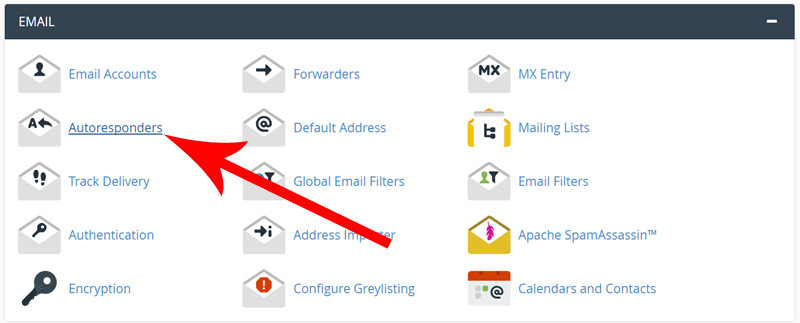
راستی، قبل از تنظیم پاسخگویی اتوماتیک شما باید یک اکانت ایمیل تو هاست وب سایتتون ایجاد کرده باشین. اگر هنوز یک آدرس ایمیل ایجاد نکردین، ویدیوی آموزشی نحوه ساخت ایمیل در سی پنل رو مشاهده کنید. حالا برای ساخت یک پاسخگویی خودکار جدید، از اینجا بر روی دکمه آبی رنگ ‘Add Autoresponder’ کلیک میکنیم تا وارد صفحه ‘Modify/Add Autoresponder’ بشیم

حالا تو این صفحه برای ساخت یک پاسخگوی اتوماتیک به ایمیلها باید تمام فیلدها و گزینههای این قسمت رو تکمیل کنیم. به ترتیب کاربرد هرکدوم از اینها رو توضیح میدهیم:
- Character Set: از این قسمت باید یونیکد مورد نظرمان را جهت نمایش صحیح متن پیام ارسالی به کاربران تنظیم کنیم. معمولاً از یونیکد utf8 برای زبانهای فارسی و انگلیسی استفاده میشود. ما این قسمت را معمولاً تغییر نمیدهیم و برروی utf8 قرار میدهیم.
- Interval: تو این فیلد، میتوانیم یک زمان را به واحد ساعت تعیین کنیم. این زمان جلوگیری از ارسال پاسخگوییهای اتوماتیک مکرر بعد از دریافت پیامهای مکرر از سوی کاربر است. مثلاً اگر عدد 1 را قرار دهیم، تا 1 ساعت بعد از دریافت اولین پاسخگویی اتوماتیک، اگر کاربر مجدداً ایمیل ارسال کند، پاسخگویی اتوماتیک دیگری ارسال نخواهد شد. ما تو این فیلد عدد 1 را قرار میدهیم.
- Email: در این قسمت باید آدرس ایمیل اکانت مربوطه از هاست وبسایتمان را وارد کنیم. این آدرس برای ارسال پاسخگویی اتوماتیک به کاربران استفاده میشود. ما فقط پیشوند آدرس ایمیل خودمان را (پیشوند قبل از @) وارد میکنیم، مثلاً info.
- Domain: در این قسمت، نام دامنه را انتخاب میکنیم تا به پیشوند ایمیل که در فیلد قبل تنظیم کردیم اضافه شود. ما نام دامنه اصلی وبسایتمان را انتخاب میکنیم، مثلاً ir. با انتخاب دامنه، آدرس ایمیل کامل شده، مانند info@ronakhost.com.
- From: در این قسمت، یک نام دلخواه وارد میکنیم که به عنوان نام فرستنده ایمیل در اینباکس شخص دریافتکننده نمایش داده شود. ما نام وبسایت خودمان، مثلاً ronakhost.com را وارد میکنیم.
- Subject: در این قسمت، موضوع ایمیل پاسخگویی اتوماتیک را تنظیم میکنیم. این موضوع به عنوان عنوان ایمیل نمایش داده میشود. ما یک موضوع مناسب وارد میکنیم، مثلاً “ما ایمیل شما را دریافت کردیم”.
- This message contains HTML: این گزینه را زمانی تیک میدهیم که ایمیلی که به عنوان پاسخگویی اتوماتیک میخواهیم ارسال کنیم، با استفاده از HTML طراحی شده باشد. ما چون فقط از یک پیام ساده استفاده میکنیم، این گزینه را تیک نمیزنیم.
- Body: در این قسمت، متنی که میخواهیم به عنوان پاسخ آماده به کاربران ارسال شود، را تایپ میکنیم. پیش از هر کار، اجازه دهید تا با مقادیر کاربردی توی این باکس آشنا شوید.
- %subject%: موضوع وارد شده توسط کاربر.
- %from%: نام فرستنده ایمیل.
- %email%: آدرس ایمیل فرستنده.
سلام %from% عزیز
از این که ما را انتخاب نموده اید متشکریم.
ما ایمیل شما را با موضوع %subject% دریافت نموده ایم و درحال بررسی درخواست شما هستیم، پس از انجام بررسی های لازمه، پاسخ را برای آدرس ایمیل %email% ارسال می کنیم.
از صبر و بردباری شما متشکریم
پس از تکمیل متن پیام، مابقی قسمتها را براتون توضیح میدهیم:
- Start: این گزینه مربوط به زمان شروع پاسخگویی اتوماتیک است. اگر immediately انتخاب شود، پاسخگویی اتوماتیک به محض ساخته شدن شروع به کار میکند. اگر گزینه custom را انتخاب کنیم، میتوانیم یک زمان خاص را برای شروع پاسخگویی اتوماتیک تعیین کنیم، نه بهطور فوری.
- Stop: این گزینه مربوط به زمان پایان پاسخگویی اتوماتیک است. اگر never انتخاب شود، پاسخگویی اتوماتیک تا زمان حذف شدن از دسترسی نیز ادامه پیدا میکند. اگر گزینه custom را انتخاب کنیم و یک تاریخ مشخص را تعیین کنیم، پس از رسیدن به آن زمان، پاسخگویی اتوماتیک به صورت اتوماتیک متوقف میشود و دیگر به ایمیلها پاسخ نمیدهد.
به منظور نهاییسازی و ساخت پاسخگوی اتوماتیک برای این اکانت از ایمیل در هاست وبسایتمان، بر روی دکمه آبی رنگ create/modify کلیک میکنیم.
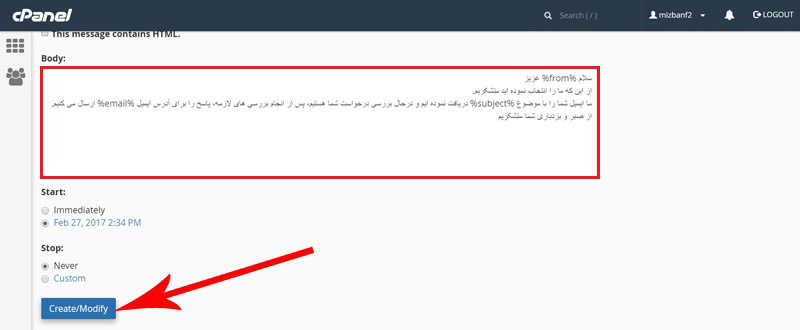
تا پیغام سبز رنگ ‘پاسخگوی خودکار با آدرس info@ronakhost.com با موفقیت ایجاد شد’ را مشاهده کنید، فقط مشاهده این پیغام به این معناست که پاسخگویی خودکار برای این اکانت ایمیل در هاست سی پنل وبسایت شما با موفقیت ایجاد شده است.
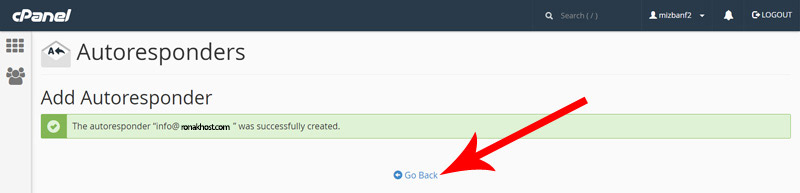
شما باید حتماً توجه کنید که در صورتی که برای آدرس ایمیلی پاسخگویی خودکار تعریف کنید که هنوز آن اکانت ایمیل در هاست سی پنل وبسایت ایجاد نشده باشد، ایمیلهای ارسالی به آن آدرس توسط امکان autoresponder سی پنل دریافت میشود و به صورت خودکار حذف میشود.










